Создан 21.10.2006 14:07:01
Шаблоны элементов структуры книги (шаблоны Object Templates) связаны с шаблонами Media - шаблонами, определяющими, как будут выглядеть элементы структуры книги в опубликованном документе, см. таблицу ниже.

№ пп | Наименование шаблона элемента структуры книги | Наименование медиа-шаблона |
1 | 2 | 3 |
1 |
|
|
2 |
|
|
3 |
|
|
4 |
|
|
5 |
|
|
Для привязки автотекстов к элементам структуры книги необходимо изменить значения полей Headers на вкладке Document шаблонов Media. Для начала следует открыть любой из шаблонов, например First Section, см. рисунок ниже.
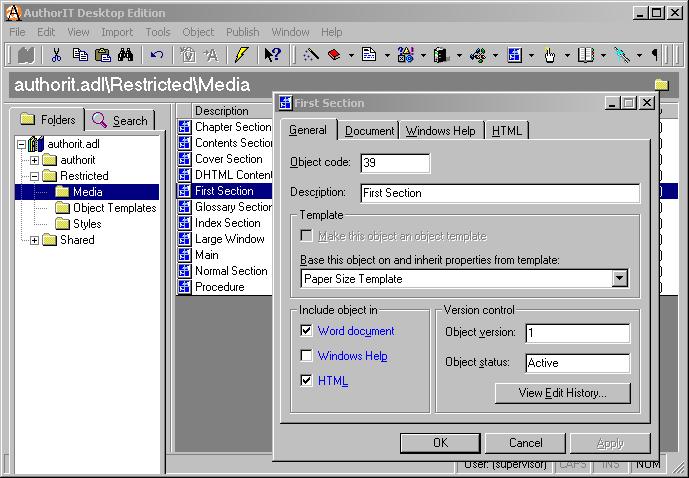
Возвращаясь к теме наследования родительских свойств - Media-шаблон First Section базируется на шаблоне Paper Size Template, наследуя ряд его свойств - на вкладке Margins недоступны для редактирования параметры страницы публикуемого документа, установленные ранее в подразделе Настройка параметров страниц публикуемого документа в AuthorIT, см. рисунок ниже.
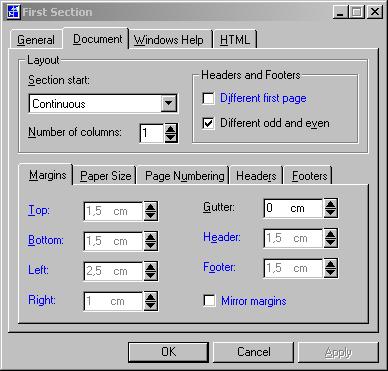
Изменить параметры страниц, таким образом, можно только в окне свойств родительского шаблона Paper Size Template. Параметры страниц автоматически изменятся во всех шаблонах, построенных на основе Paper Size Template и наследующих указанные свойства.
Итак, для привязки автотекста atext к Media-шаблону First Section следует изменить значения полей Headers на вкладке Document, см. рисунок ниже.
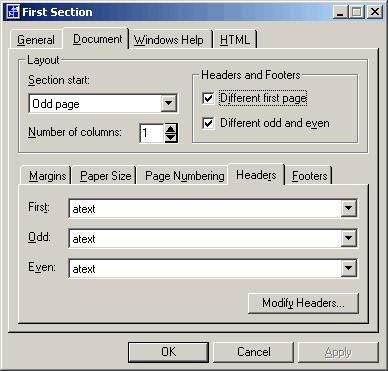
Процедуру следует повторить для всех шаблонов Media, перечисленных в таблице выше, за исключением ![]() Cover Section. После очередной публикации книги в Microsoft Word в верхнем колонтитуле каждой страницы документа, за исключением титульного листа, будет содержаться строчка Страница X из Y.
Cover Section. После очередной публикации книги в Microsoft Word в верхнем колонтитуле каждой страницы документа, за исключением титульного листа, будет содержаться строчка Страница X из Y.
